Lavorando in IT, mi sono imbattuto in una serie di strani errori STOP in Windows che sono stati risolti solo facendo qualcosa di incredibilmente oscuro! Recentemente, mi sono imbattuto in un altro errore di STOP che è molto oscuro, ma piuttosto facile da risolvere! Beh, almeno era facile da sistemare per me.
Ecco l'errore sulla schermata blu associata quando sto lavorando al computer in difficoltà:
Stop: 0x000000F4 (0x00000000003, 0xFFFFFADF50, 0xFFFFFADF50EC32A8, ecc.)
Per risolvere questo problema, ho provato tutti i tipi di cose prima di chiamare il supporto Dell, come la sostituzione della memoria, la sostituzione delle schede video, la sostituzione della scheda madre, l'esecuzione di tutti i tipi di hardware e strumenti di diagnostica della memoria, ecc.
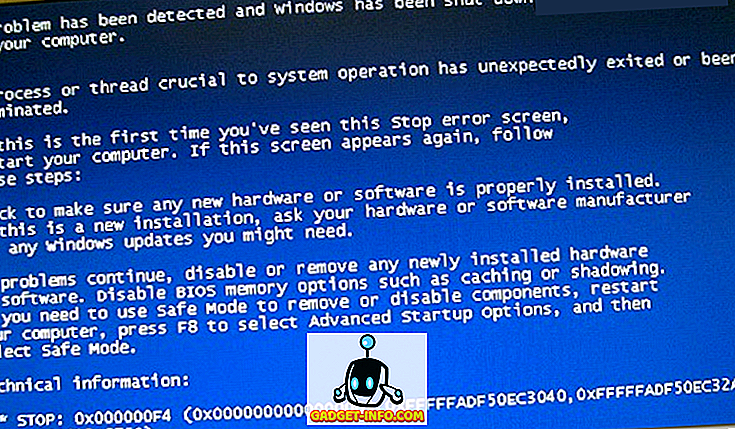
Sapevamo che non si trattava di un problema software perché abbiamo un sacco di macchine identiche, tutte con la stessa configurazione software. Quindi, abbiamo dovuto chiamare il supporto tecnico di Dell.
Notare che recentemente abbiamo installato un nuovo disco rigido nel computer e iniziato a ricevere questi errori nella schermata blu alcuni giorni dopo. Parlando con il rappresentante della Dell, mi ha fatto fare ogni genere di roba!
In primo luogo, ho dovuto scollegare il computer e tirare fuori il monitor, la tastiera e i cavi del mouse. Successivamente, abbiamo rimosso tutta la memoria, reinserito tutto e riavviato. Lo stesso schermo blu!
Abbiamo quindi rimosso e sostituito altre parti del computer, riavviando e scollegando il computer ogni volta che abbiamo rimosso qualcosa o inserito qualcosa.
Alla fine, ho estratto la batteria CMOS (la piccola batteria rotonda sulla scheda madre), riavviato, reinstallato e riavviato di nuovo la macchina. Ha risolto il problema! Quindi questo errore di STOP è correlato a una batteria CMOS bassa o semplicemente a dover estrarre e rimettere a posto.

La prossima volta che aggiungerai del nuovo hardware al tuo computer, potresti ottenere questo errore se i componenti non vengono configurati correttamente durante l'installazione. La rimozione e la reinstallazione dell'hardware garantiranno che tutto sia configurato e funzioni correttamente.
Vale la pena notare che rimuovere la batteria CMOS è anche un modo per rimuovere una password del BIOS sul computer. Se hai qualche domanda, lascia un commento. Godere!








